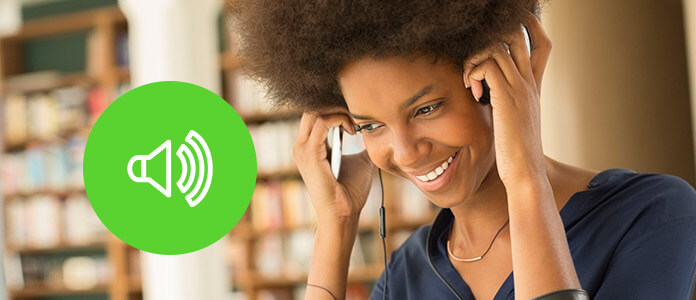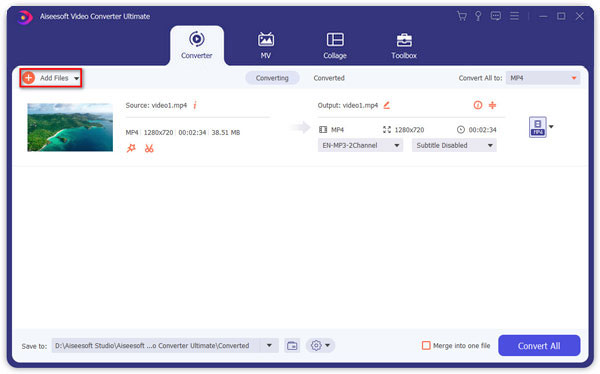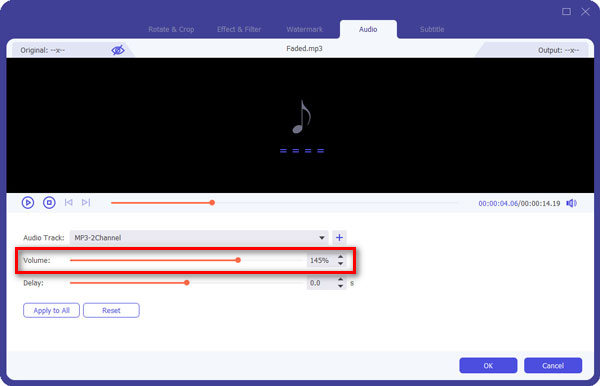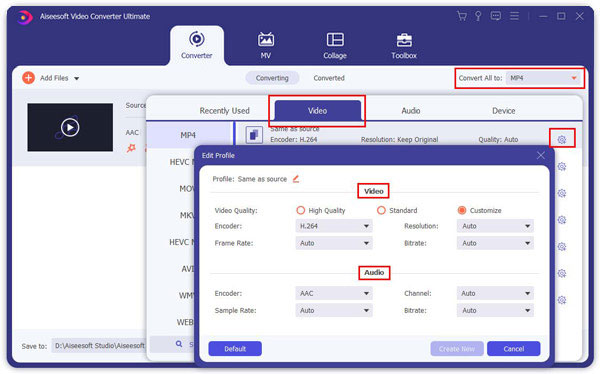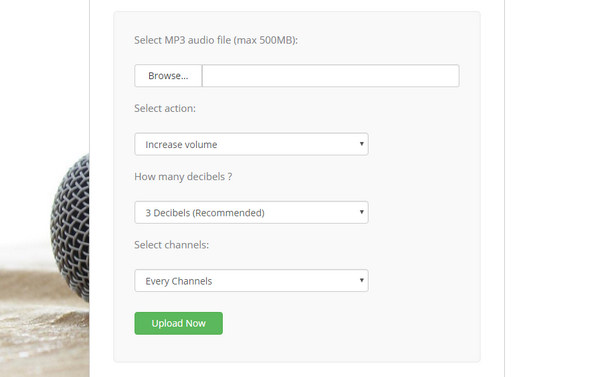Aumente o Volume do MP3 - Como Tornar o Arquivo de Áudio Mais Alto
Muitas pessoas fazem perguntas como "como posso aumentar o volume do meu computador?" ou "como posso melhorar a qualidade do som MP3", etc. Se você também tiver a mesma confusão e tentar encontrar uma maneira de resolver o problema, continue lendo. Aqui, gostaríamos de apresentar duas maneiras de aumentar o volume do MP3.
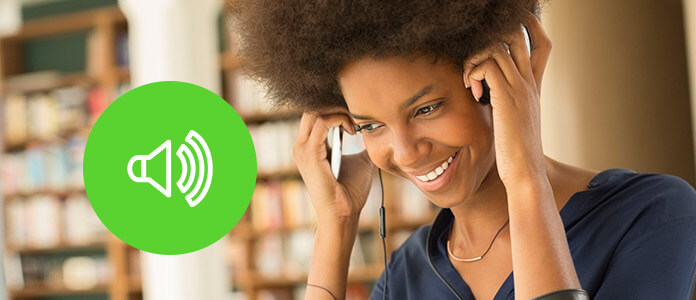
Aumentar o volume do MP3
Parte 1: Aumente o volume do MP3 com o Aiseesoft Video Converter Ultimate
Aiseesoft Video Converter Ultimate é um ótimo programa de edição de vídeo e áudio que pode tornar seu áudio e vídeo multimídia mais alto para permitir que você ultrapasse 100% do limite de volume. Com este amplificador de volume de MP3, você pode facilmente aplicar efeitos de áudio e aumentar o volume de seu MP3 em seu computador. Além disso, oferece mais funções de edição de vídeo e áudio para permitir que você ajuste seus arquivos de vídeo ou áudio de acordo com sua necessidade.
Impulsionador de MP3 Para Mac- Converta e comprima vídeos e áudio em 1,000 formatos.
- Forneça recursos poderosos de edição de vídeo e áudio, como cortar, recortar, aparar, dividir, unir, etc.
- Extraia faixas de áudio de DVDs ou vídeos e converta vídeo (incluindo 4K/1080P) para todos os formatos populares de vídeo e áudio.
- Adicione faixa de áudio externa ou faixa de áudio múltiplo e legenda externa aos filmes.
Como aumentar o volume do MP3 no Mac e no Windows
Passo 1 Adicionar arquivo MP3
Instale e inicie este amplificador de MP3 e clique em "Adicionar arquivo" na barra de ferramentas superior da interface principal para carregar o arquivo MP3 que deseja editar. Você também pode adicionar toda a pasta de músicas MP3 que deseja aumentar o volume em "Adicionar arquivo" > "Adicionar pasta" para carregar a pasta de arquivos MP3.
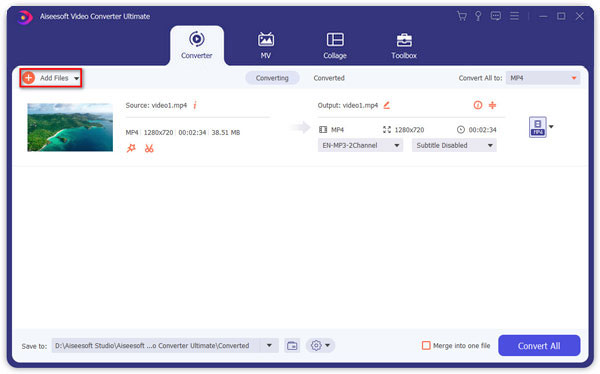
Passo 2 Aumente o volume do MP3
Depois de adicionar o arquivo MP3, clique no botão "Editar" para entrar na interface de edição. Na janela pop-up de edição, você pode ver a barra de ferramentas, incluindo funções de rotação, 3D, corte, efeito, aprimoramento e marca d'água. Como a maioria dos recursos é usada para editar vídeos, basta adicionar um arquivo de áudio e clicar em "Editar", a janela irá diretamente para a seção "Efeito". Aqui você pode aumentar o volume ajustando o controle deslizante de "Audio Effect" > "Volume" ou inserir o número diretamente na caixa. Pode aumentar o volume em 100%.
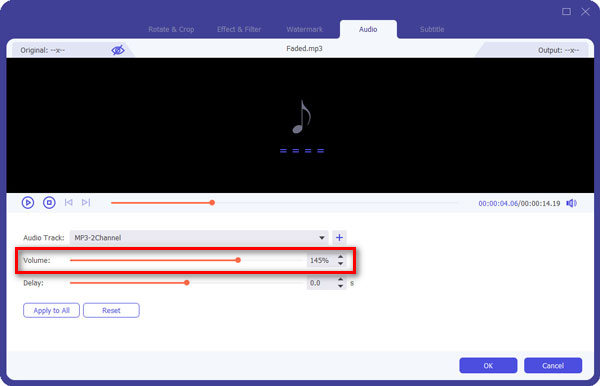
Note
Você também pode aumentar o volume do MP3 nas configurações do perfil. Clique no botão "configurações" na interface principal e a janela "Configurações do perfil" será exibida. Você pode ajustar seu arquivo MP3 na seção "Audio Settings", você pode ajustar o codificador, taxa de amostragem, canais e taxa de bits de áudio aqui.
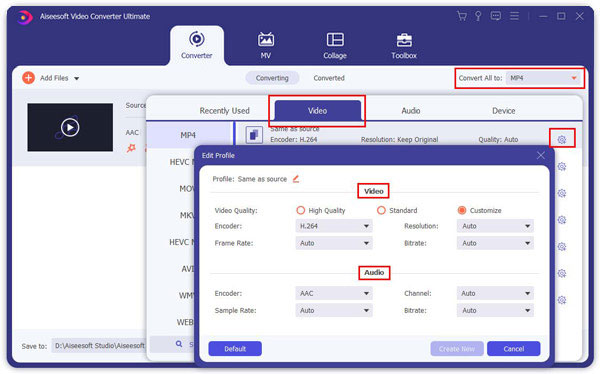
Passo 3 Salvar arquivo MP3
Após a configuração, você pode salvar o arquivo MP3 com volume aumentado em seu computador clicando no botão "Converter". Segundos depois, você pode curtir seu MP3 com som mais alto no computador ou no celular. É realmente um pedaço de bolo!
Parte 2: Como aumentar o volume do MP3 online
Às vezes, você gostaria de saber se pode aumentar o volume do áudio sem instalar um programa em seu computador. Aqui você pode usar o MP3 Louder (mp3louder.com) para aumentar o volume do MP3 online. MP3 Louder é um serviço web gratuito que permite aumentar o nível de volume de arquivos de áudio MP3 e ajustar o nível de volume para tornar o MP3 mais alto. Confira o guia a seguir para aprender a aumentar o volume do MP3 online Passo a Passo.
Passo 1 Clique no botão "Procurar" para selecionar o arquivo de áudio MP3 que deseja aumentar o volume. Observe que há uma limitação de tamanho de arquivo (máximo de 500 MB). Portanto, se o seu arquivo for maior que 500 MB, você precisará minimizá-lo ou usar outra maneira de aumentar o volume do arquivo.
Passo 2 Faça a seleção para toda a seção. Aqui em "Selecionar ação", você pode escolher "Aumentar volume" ou "Diminuir volume". Em seguida, escolha quantos decibéis você deseja. Se você não tiver certeza, pode escolher o recomendado - "3 decibéis (recomendado)". Além disso, você pode selecionar o canal que deseja tornar o som mais alto. A seleção inclui todos os canais, apenas o canal esquerdo ou apenas o canal direito.
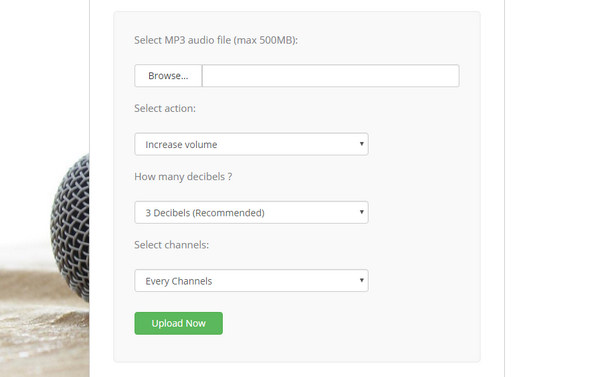
Passo 3 Após a configuração, clique no botão "Upload Now" para aguardar o seu processamento. Você pode ver a porcentagem de upload na parte inferior esquerda do seu navegador. Depois de concluído, você pode baixar o arquivo diretamente do MP3 Louder. Ele também mostrará o tamanho do arquivo.
Note
Lembre-se de não fechar a página da Web durante o processo de upload e codificação.
Neste artigo, fornecemos principalmente duas maneiras de aumentar o volume do MP3. Se você tiver mais maneiras de recomendação, deixe seus comentários abaixo.
O que você acha deste post?
Excelente
Classificação: 4.8 / 5 (baseado nas classificações 67)